ppt怎么设置盖章动画图文教程
发布时间:2017-03-27 13:56
相关话题
有时我们需要在ppt里设置盖章的动画,这时我们应该怎么做呢?新手不会,上网找怕麻烦,而且教程太乱没有统一的答案怎么办,哪里有更好的方法?下面就让小编告诉你ppt设置盖章动画 的方法。
ppt设置盖章动画的方法
创建一个Microsoft Office PowerPoint 演示文稿。
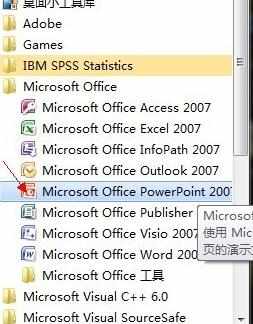
2.在你文件的菜单栏找到动画,并点击。

3.看到菜单栏有所变化,系统有自带的动画模板,可以选用。追求自己设计请继续往下走。点击菜单栏左侧的“自定义动画”。

4.这时,PPT文档右侧会多出来一些功能。 在你本页PPT上放上一张图片。(要对它设置动画)

5.点击你放上去的图片,会成选中状态,右侧的动画设置的“添加效果”按钮由灰色变成亮色。

6.添加效果里有“进入”“强调”“退出”“动作路径”四个大类,每个类下面还有不少小分类。
进入:对图片出现时效果设置;
强调:对图片显示时设置;
退出:对图片消失时设置;
动作路径:对图片的动作路径设置;
这四个功能可同时设置,也可都不设置,设置什么会有什么样的动态效果,不设置就什么效果都没有。
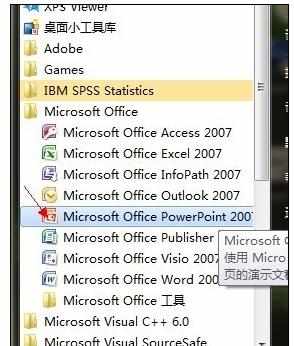

ppt怎么设置盖章动画图文教程的评论条评论